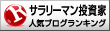こんにちは、mymykenshinです。前回までに、独自ドメインとサブドメインの設定が完了していると思います。
いよいよ、はてなブログ開設ですね。
とりあえず、はてなブログって何?って人から解説していきますので、すでにIDなら持っているよとか。ブログ作っているよって人は途中から参加してください。
PR
①はてなブログのメリットって?
ブログでアフィリエイトするといのは、基本的に記事書いて、広告貼る。それだけのことです。その広告をクリックしてくれたり、最終的に買ってくれたりすれば、報酬がもらえるわけです。
ところが、アフィリエイト講座(1)にも書いた通り、無料ブログは、広告が自動的に貼られてしまうので、貼るとこないですし、貼らせないというブログもあります。
そんな感じなので有料のブログサービスで代わりに運営会社に広告を貼らせないし、自分がどこに貼ろうか決定することになります。
じゃあ、どこがいいの?ってときに、詳しい人がすすめるのが
・はてなブログ
・ライブドアブログ
私はライブドアブログは使ったことがないので、良さがよくわかりません。
私ははてなブログを1年間使って良いと思った点を上げます。
ブログを作るのがとても簡単
テンプレートが豊富で、適当に選んで、ちょこちょこっと書けば、すぐに、それらしくなる。今日の講座でそれを見せますね。
ブログ仲間が多くて、勝手にはてなブロガーがいいねをつけてくれる。
はてなブログはブロガー同士の交流が多くて、そして、いいねがどんどんつく。私が最初に作ったブログだと4人ぐらいが毎日必ずいいねをつけてくれます。最初の集客が楽だと思います。
サポートが親切、トラブルに強い
以前にお名前ドットコムからVALUEドメインに移管したときに、ミスで独自ドメインが全く使えなくなったのですが、もともと設定していた無料のドメインでとりあえず開ける状態に自動的に切り替わるし、サポートのコールセンターの人がとても親切に対応してくれた。
これらが、はてなブログを推奨している理由です。ところが、本当に本格的になると、サーバーをレンタルして、そこにWORDPRESSをインストールして、細かく設定しながら運用することになるかもしれません。
ただ初心者には、WORDPRESSは厳しいです。
②はてなブログの設定
はてなID作成、はてなブログ(無料)を作成
↓をクリックしてください。
こんな画面になるので右上のブログ開設をクリック

はてなID登録をクリック

はてなユーザ登録をします。私は上のGOOGLEでログインにしています。たとえばグーグルクロームでGMAILが見れる状態であれば、GOOGLEにログインされているので、上をクリックすれば、自動的に、はてな会員となります。あるいは、はてなIDを登録申請する。どちらでもいいです。
今回は、試しに、はてなIDで登録してみます。下半分の入力して
入力内容を確認をクリック

そうしたら、かんたんブログ作成の画面へ。こんな感じ↓

ここで、はてなブログの無料のブログを作ることになります。あとで、このブログに独自ドメインをあてていきますので、作ってしまいましょう。失敗しても、削除できますので気軽な気持ちで作りましょう。
htt ps://xxxxxx.hatenablog.com ※
のxxxxx部分は、なんでもいいのですが、トラブルがあったときに、推測しやすいように独自ドメインの前半部分と同じにした方がいいと思います。
私の場合は wininvest777.netの前半部分の wininvest777 を入れました。
つまりhtt ps://wininvenst777.hatenablog.com ※
って感じです。
最終形は
htt ps://wininvest777.net ※
なのですが、ここでは仮住まいブログって感じです。
※リンクになっているのでわざと間にスペースを入れています。
(補足)はてなブログでは、(めったにないことですが)独自ドメインがトラブルにあって使えないとき、この仮住まいにブログ内容を移してくれるので いざというときに強い味方なのです。そういう意味で、普段使っているドメインと似ているようにしておくと便利です。
で、ブログを作成を押すと、簡単、もうできました。
できたけど、まだすっからかんです。試しにブログを記事を書いてみましょう
右上の記事を書くをクリック
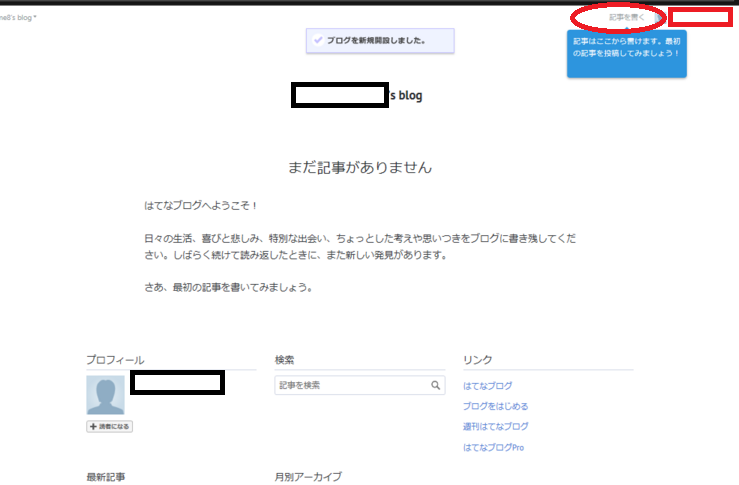
後で消すだけの実験ですが、書いてみます。記事は後でがっつり書きたい人はスルーしてもいいよ

最初の記事を書けました。このはずかしい記事が世間に出たわけです。

ためしに
htt ps://xxxxxx.hatenablog.com
にアクセスしてみてください。
はてなpro申し込み
練習のため一度ログアウトして、再び下からログインしてみてください。これが通常の管理画面になります。ここで左下の「proにアップグレード」をクリックします。

そうするとこんな画面に。有料サービスなので、よく読んでおいてください。

下にスクロールすると比較表がのっています。

要は金払うと、こんなメリットがありますよっことで要点だけ。
最大10個の複数ブログ
→私のようにブログを複数立ち上げるときに追加料金なしはありがたい。無料でも3つまではできます。
毎月3GBまでの写真アップロード容量→いままで足りなくなったこととはないけど300MBは足りない局面が出てくるかも。
広告非表示→(重要)これのために有料を申込む
独自ドメイン対応→(重要)これのために有料を申込む

料金表。無料お試し期間が31日間あります。ここは1年コースを選ぶと良いと思います。2年は長すぎですし、1ヶ月は短すぎです。
そして無料期間が終われば、この金額が引き落とされます。なので「やっぱやめた」ってのは1ヶ月以内に退会すればいいのです。
私の経験を申しますと、最初から引き返すことを考えてしまうようでは、アフィリエイトは成功しませんね。こんなの10kmのハイキングするのに、しんどそうだから、500m走って、先を走ろうかどうか決めますって言っているようなものです。行ったら帰るまで頑張るしかないじゃないですか。
以下の画面は、こんな感じです。

画面すすめてもらってクレジットカード情報の入力をします。(私はすでに申し込んでいるので、ここから先は自分の力で登録してください)
これでproは申し込めましたね。
ちなみに、proに申し込まないで、先に進んでも、せっかく取得した独自ドメインを使うことはできませんし、独自ドメインがないとGoogle Adsenseの申し込みができません。(過去にはできたらしいですが、1年以上前からできなくなっていて、ネットにできる当時の記事が残っていて混乱しますが、申込みできません)
初心者はGoogle Adsenseの収入ぐらいしか見込めないので、くたびれ儲けになるわけです。
私は1年前にそれに気がついて、後であわててproに申し込んだわけです。
PR
独自ドメインの紐づけ
次に独自ドメインを紐づけしていきます。
管理画面から設定→詳細設定を進みます。

独自ドメインに、自分が取得したサブドメインを入力します。
このブログの場合は www.wininvest777.net となります。
下にスクロールしていくと

「広告を非表示」にチェックマーク入れてください。
ヘッダとフッダも折角なので表示しないにチェックマーク
私はキーワードリンクとか使ったことないのですが一応チェック
google analyticsは、数カ月は必要ありませんので、今は入れなくて大丈夫。一番下までいって、

変更するボタンを押してください。
これでURLにサブドメインを入力してアクセスしてみてください。
私の場合 www.wininvest777.netを入力してブログが表示されたら、独自ドメインでの公開が完了です。一発でうまくいけばラッキーですね。お疲れ様です(^^)
もしうまくいかなければ、理由は下の通りです。(一発でうまくいかなくても普通なのでがっかりしないでね。逆にトラブルが起こった方が理解できることが多いです)
①valueドメインの設定がうまくいっていない。
今一度 アフィリエイト講座(2)を見返して、設定がちゃんとしているか確認してください。
②valueドメインのサブドメインの設定完了から、あまり時間がたっていない場合
反映まで数時間かかることがあるそうなので、少し時間をおいてアクセスしてみてください。私の経験からだと1時間もあれば十分でしたが・・・3時間ぐらいたってダメならこの影響ではないですね。
③それでもダメなら、valueドメインと、はてなブログのサポートセンターに電話しましょう。
最初にメチャはまるとしたら、ここでしょうね。
ここで、私にメールして聞きたい!って思う方がいるかもしれません。残念ながら、それはできません。なぜかわかりますよね。
えっ?わからない?私の貴重な時間は無料で提供するんですか?
アフィリエイトで成功したいなら、そういう考えを直した方がいいと思いますよ。
自分が儲かりたかったから、広告主を儲けさせてあげないと。そして顧客も喜ばせないとね。
いずれそういうことも書いていこうと思います。何度もいいますが、アフィリエイトで月1万円以上稼いでいる人は1%です。自分勝手な人は儲かりません。
PR
では今回の講座はここまでにします。次回は、折角作ったをブログをデザインしていこうと思います。
※私の趣味サイト
は1日500PV以上はコンスタントに出していますが、下のホビリエイトマスターズを受講したお陰で、達成できました。オススメです。
※よかったらポチお願いします。